Sisukord
Üks digitaalse kunsti suuri eeliseid traditsioonilise kunsti ees on see, kui lihtne on muuta oma kunstiteose värve. Selle tehnika mõistmine avab lõputuid kunstilisi võimalusi; võite seda kasutada oma maalide värvidega eksperimenteerimiseks, põhiliste fotokorrigeerimiste tegemiseks või mis tahes muude abstraktsete värviväljenduste loomiseks.
Digitaalse kunsti algajaile tundub see tehnika üsna arenenud, kuid seda on üsna lihtne õppida. Enamikul tuntud maalimistarkvaradel on sarnane tööriist ja paint.net'i Recolor tööriist on üks intuitiivsemaid ja paremini juhitavaid.
See õpetus keskendub Recolor tööriistale, kuid paint.netis on mõned tööriistad, mis on kasulikud, kui muudate oma kunstiteose värve ja me puudutame neid Värvitoon/küllastus kohandamine, samuti Maagiline pulk tööriist.
Värvide muutmine Paint.NETis Recolor Tool'i abil
Paint.net on allalaaditav programm, seega veenduge, et teil on paint.net installeeritud ja vajadusel uuendatud. Selles õpetuses kasutan ma versiooni 4.3.12, mõned vanemad versioonid töötavad veidi erinevalt.
1. samm: Kui teie töö on paint.netis avatud, seadistage oma tööruum ja veenduge, et teie Värvid aken on avatud. Kui see ei ole avatud, valige akna paremas ülemises nurgas olev värvirattakese.

Ekraanipilt on tehtud paint.netis
2. samm: Valige vasakpoolselt tööriistaribalt Recolor Selle tööriista klaviatuurikombinatsioon on R .

3. samm: Seadistage oma pintsli seaded. Sõltuvalt värvivahetuse suurusest ja hulgast ümbervärvitaval alal, reguleerige oma pintslit. laius , kõvadus ja tolerantsus .
Tolerants kirjeldab, kui sarnased peavad pikslid olema asendatud värviga. 0 % juures värvitakse ümber ainult täpsed vasted ja 100 % juures värvitakse ümber kõik pikslid.
Liikumine mööda tööriistariba, Tolerantsuse alfa-režiim annab teile võimaluse valida Eelnevalt korrutatud ja Sirge See mõjutab läbipaistvate pikslite valikut.
Järgmised ikoonid on Proovide võtmine üks kord ja Proovide võtmine sekundaarne värv Käime läbi mõlemad režiimid.
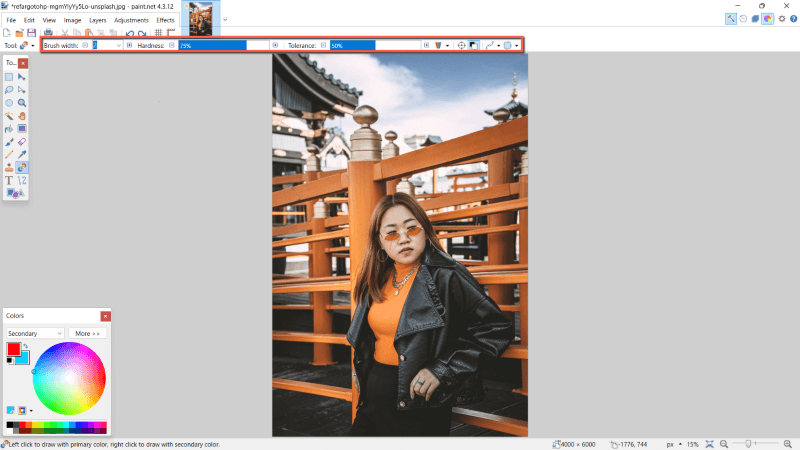
4. samm: Valige soovitud Esmane ja Sekundaarvärvid .
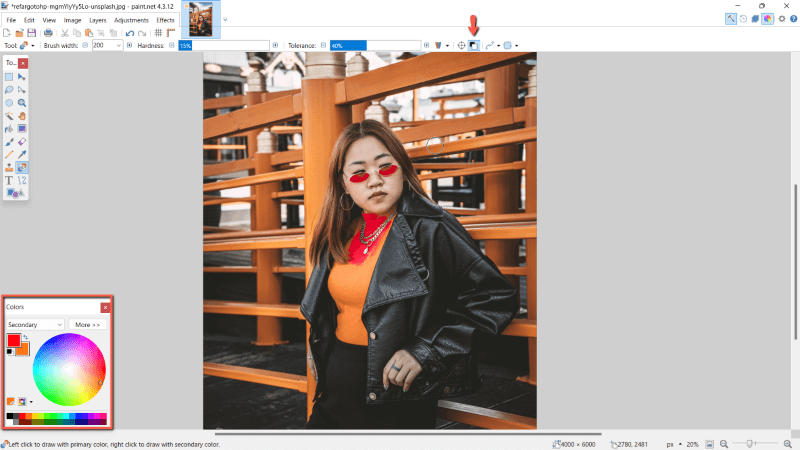
Kasutades Proovide võtmine üks kord , saate värvida mõlema värviga.
Kasutades Proovide võtmine sekundaarne värv , siis värvite esmavärviga ja sekundaarne värv võetakse prooviks ja värvitakse ümber. Näiteks kui teie põhivärv on punane ja sekundaarne oranž, asendatakse oranž pikslid punasega.
5. samm: Värvige üle pikslite, mida soovite asendada.
Koos Proovide võtmine üks kord valitud, klõpsake vasakule ja lohistage, et värvida põhivärviga, või klõpsake paremale ja lohistage, et värvida sekundaarvärviga. Esimene ala, millele klõpsate värvimise ajal, on värv, mis asendatakse.
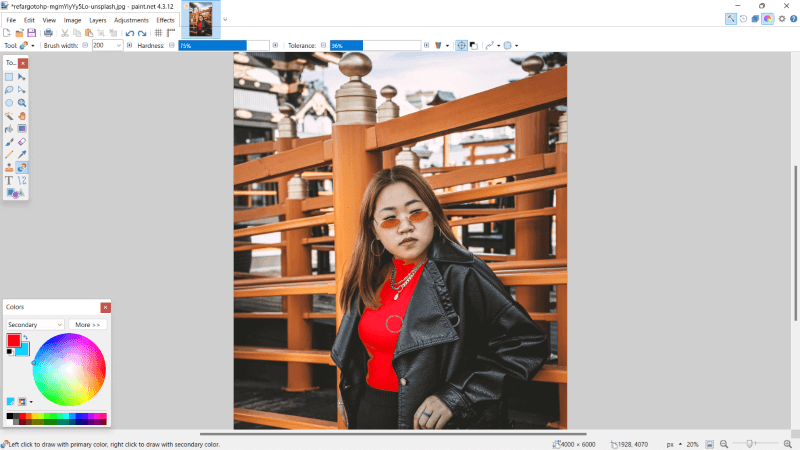
See tegevus toimib sarnaselt Proovide võtmine sekundaarne värv , ainult et selle asemel, et asendada pildil klõpsatud värvi, asendab see ainult sekundaarse värvi. Parempoolne klõpsamine vahetab värvide rollid ümber.
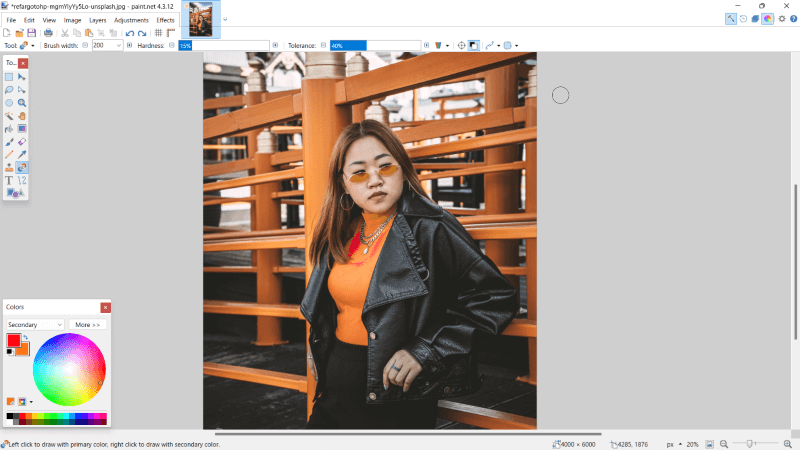
6. samm: Salvestage oma töö, liikudes aadressile Faili menüüribal ja valides rippmenüüst käsu Salvesta kui Alternatiivina vajutage klaviatuuril CTRL ja S .

Täiendavad nõuanded
Kui on keeruline värvida ainult üle õige ala, võib olla kasulik kõigepealt joonistada valik. Sel juhul soovite tõenäoliselt töötada koos Lasso Select tööriist või Maagiline pulk tööriist, mis asub vasakul tööriistaribal.
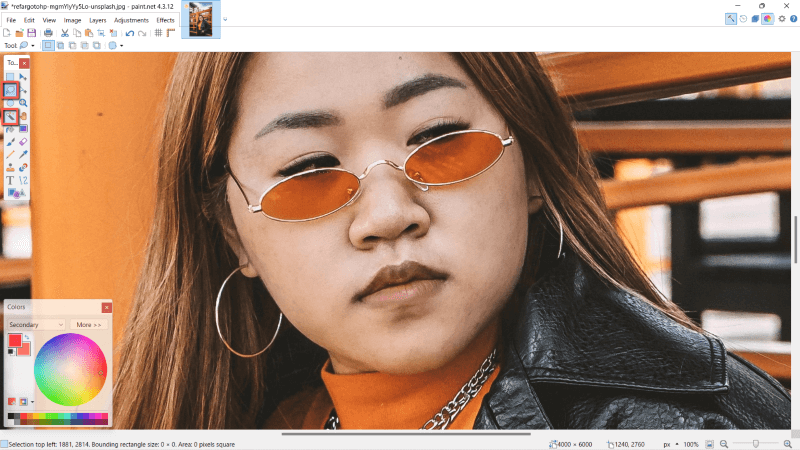
Teine võimalus oma töö värvide kiireks muutmiseks on reguleerimine. Selle tehnika kasutamiseks navigeerige menüüsse Kohandamine menüüriba vahekaart ja valige Värvitoon/küllastus .

Lõplikud mõtted
Selle täielikuks omandamiseks võib kuluda mõningaid katsetusi, kuid kunstiteoste ümbervärvimine on uskumatult kasulik tehnika, mida on vaja teada. Kui sul on see tööriistakastis, on lihtsam ümber töötada mitterahuldav värvimine või viia oma kunstiteos ootamatu abstraktsiooniga uuele tasemele.
Kas teie arvates on paint.net'i värvitööriist kasulik? Jagage oma seisukohta kommentaarides ja andke meile teada, kui vajate midagi täpsustamist.

